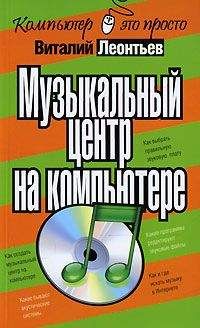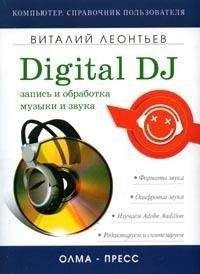? Можно дать разрешение на копирование, но не на изменение или удаление файлов.
? Можно, наконец, предусмотреть и режим полного доступа – для администратора.
Как и в случае с WWW, для доступа к «виртуальному складу» FTP вам необходим его адрес – брат-близнец (а иногда – и тезка) уже знакомых нам адресов сайтов или страничек:
ftp://ftp.microsoft.com/pub/support/util/flle.zip
Вероятно, вам не нужно объяснять, что значит первая часть адреса. А вот та часть, которая находится после второго слэша, нуждается в комментариях. Перед нами – «адрес» конкретного файла (flle.zip) на жестком диске удаленного компьютера в каталоге /pub/support/util/. Мы можем сначала просто войти на сервер, набрав его имя:
ftp://ftp.microsoft.com
А уже потом, папка за папкой, добиремся до нужной нам «полки» на виртуальном складе.
Впрочем, так просто адрес будет выглядеть только в том случае, если мы имеем дело с общедоступным FTP. А таких в Интернете не слишком много. Абсолютное большинство «хранилищ» откроют двери лишь тогда, когда вы представитесь – то есть назовете свой логин и пароль, которые вам может предоставить хозяин FTP-архива.
Для такого входа адрес в строке проводника или Internet Explorer будет выглядеть иначе:
ftp://логин: пароль@ftp.microsoft.com
Логинов и паролей для доступа на FTP-сервер может быть сколько угодно: одни из них позволяют только считывать информацию с сервера, а другие – изменять, удалять и перемещать файлы на нем, а также добавлять новые. Этим FTP кардинально отличается от WWW – системы, предназначенной только для чтения информации. Изменить информацию на сервере через страничку Сети вы не сможете, а вот обходным путем, через FTP – пожалуйста!
Добравшись по «дереву» папок до нужного нам уровня, мы можем, щелкнув по имени файла, запустить процедуру его копирования на наш компьютер… Проще говоря – скачать его. И вот тут-то и проявляется одно из главных преимуществ протокола FTP Если вы выкачиваете файлы непосредственно со страниц WWW, используя Internet Explorer и протокол HTTP (и не прибегая к помощи специальных программ докачки), в случае обрыва связи вам придется начинать скачивание с самого начала. Работая же с FTP-сервером, вы получаете возможность возобновлять «выкачку» непосредственно с того участка, на котором вы остановились в прошлый раз.
Собственные FTP-серверы имеют практически все компании, занимающиеся разработкой программ или выпуском компьютерного «железа». Имена серверов, как правило, идентичны серверам WWW, только вместо http и www вам нужно будет набрать ftp://.
Программы для работы с FTP
До сих пор мы с вами сталкивались лишь с одним типом программ для работы с FTP – теми самыми «качалками», вроде FlashGet или ReGet. А ведь эти программки позволяют не только «качать» отдельные файлы, но и просматривать FTP-сервер целиком, бродя в свое удовольствие по его каталогам!
Неудивительно, что после появления первых «качалок» потребность в отдельных программах для работы с FTP резко снизилась – простым пользователям они давали все, что было необходимо. За исключением разве что одной возможности – «обратной связи»! Ведь «качалки» рассчитаны исключительно на односторонний поток информации – от FTP-сервера к пользователю. А вот ЗАКАЧАТЬ какой-либо файл на FTP-сервер с их помощью невозможно… Понятно, что нужно это не каждый день да и не всем. Но эпизодически требуется – и не только вебмастерам.
Значит – необходимы другие программы, «двусторонние».
Нет-нет, пока что, на первых порах, нам совершенно не обязательно прибегать к помощи каких-то специальных программ. Умением работать с удаленными FTP-серверами обладают практически все «файловые менеджеры» – обычные программы, с помощью которых мы работаем с файлами на локальном компьютере. Это и стандартный Проводник Windows, и двухпанельные «коммандеры» – например, сверхпопулярный Total (бывший Windows) Commander. Им и стоит ограничиться в тех случаях, когда вы заходите на FTP-сервера изредка, от случая к случаю.
Запустите Total Commander и зайдите в меню Сеть. Для работы с FTP здесь присутствуют две команды:
Соединиться с FTP-сервером. Она подходит для тех случаев, когда вы постоянно работаете с одним и тем же списком серверов. Выбрав этот пункт, вы откроете меню закладок, своего рода «папку Избранное», куда вы можете добавлять ссылки для быстрого соединения с нужными серверами. Для этого нажмите кнопку Добавить и заполните прилагаемую форму.
Ничего сложного здесь нет, поскольку нам необходимо знать всего три параметра:
? адрес FTP-сервера,
? логин (учетная запись),
? пароль для доступа.
На большинство публичных (общедоступных) серверов можно зайти анонимно.
Новое FTP-соединение. Этим меню можно воспользоваться для «быстрого» коннекта – в этом случае адрес FTP-сервера не сохраняется в списке закладок. Адрес вводится в строку в уже знакомом нам виде:
ftp://логин: пароль@ftp.имя_сервера.com
Точно таким же образом мы можем набрать этот адрес в Проводнике.
Использование стандартных менеджеров решает большую часть проблем – файлы бодро текут в обе стороны, поддерживаются «докачка», просмотр каталогов и т. д. К тому же иметь на компьютере хоть один «коммандер», в дополнение к Проводнику, все равно стоит – и удобно, и полезно.
FlashFPX
Но существуют и задачи, для решения которых возможностей «коммандеров» маловато. Тут и автоматическая закачка нужных вам файлов в вашу FTP-папку (о выкачке мы не говорим – с этим вполне справляются и простенькие «качалки»), и переброска файлов между FTP-серверами. Зачем это нужно? Ну, например, в тех случаях, когда необходимо вытянуть файл с далекого забугорного FTP, а последний никак не хочет отдавать данные с приличествующей скоростью. Выход: можно перекачать файл на более отзывчивый сервер – скажем, FTP вашего провайдера, – и затем тянуть напрямую с полной отдачей.
Проделывать эту хитрую процедуру (а заодно – и множество других), умеют специализированные FTP-клиенты – такие, как CuteFTP (http://www.cuteftp.com) или FlashFXP (http://www.flashfxp.com).
Это – всего лишь два представителя славного (хотя и почти вымершего) семейства FTP-менеджеров. На мой взгляд, самые умелые и толковые. Вот, к примеру, CuteFTP – программа с почти десятилетним стажем: было время, когда она входила в ОБЯЗАТЕЛЬНЫЙ набор любого интернетчика! Очень популярный и удобный FTP-клиент:
? поддерживает «докачку»,
? может искать файлы в Интернете,
? копирует файлы между двумя удаленными FTP-сайтами (если они поддерживают эту функцию).
И еще множество всего… К тому же в CuteFTP уже содержится большая библиотека ссылок на общедоступные FTP-серверы, в том числе на большинство архивов крупных производителей «железа» и программ.
Создаем собственный FTP-сервер
В тот момент, когда мы начинаем работать с Сетью, у нас есть лишь одно желание – выкачать все! Или, хотя бы – все то, что сможет пролезть через ваш ограниченный скоростным порогом канал. И мы качаем – программы, музыку, фильмы – не успевая порой не только детально ознакомиться со всем этим богатством, но даже грамотно рассортировать его.
Проходят дни, месяцы, и в один прекрасный день мы обнаруживаем, что просто сидеть на сундуках с сокровищами, подобно Скупому Рыцарю, нам уже «не в кайф». Постепенно мы приходим к мысли – надо делиться. С теми, кто так же, как и мы, серым волком рыщет по сети, стремясь выудить оттуда какую-то редкую диковину.
Как открыть свои закрома если не всем, то хотя бы близким друзьям? Тем более, что делать это приходится не только в порыве душевной щедрости, но и по необходимости. Например, хотите вы раздать сразу нескольким знакомым коллекцию сделанных во время отпуска фотографий… Или переслать коллеге объемную базу данных…
Как это сделать? Почта – не пойдет. На веб-сайте все не опубликуешь – каждый мегабайт дискового пространства обходится в кругленькую сумму, а под бесплатные сайты обычно выделяется всего 10–20 Мб. Даже «веб-папки» и виртуальные хранилища (о них мы поговорим чуть позже) не помогут в том случае, если объем информации, которую вы хотите выложить в Сеть, превышает 1 Гб.
А ведь в нашем распоряжении находятся десятки и даже сотни гигабайт собственного жесткого диска! Вот если бы его сделать частью Сети, превратив свой компьютер в полноценный сервер…
А почему «если бы»? Теоретически – да и практически – провернуть эту нехитрую операцию можно всего за пару минут. При наличии, естественно, определенных условий.
Кстати – на вашем домашнем компьютере можно организовать полноценный веб-сервер (тогда вы сможете хранить на нем свой собственный сайт), почтовый сервер, целую кучу других специализированных серверов.
По сути дела, для создания сервера нам нужно всего-навсего открыть доступ из Интернета к определенному участку жесткого диска. Нет, не ко всему диску целиком – ни в коем случае! Понятие безопасности и приватности еще никто не отменял, знаете ли…